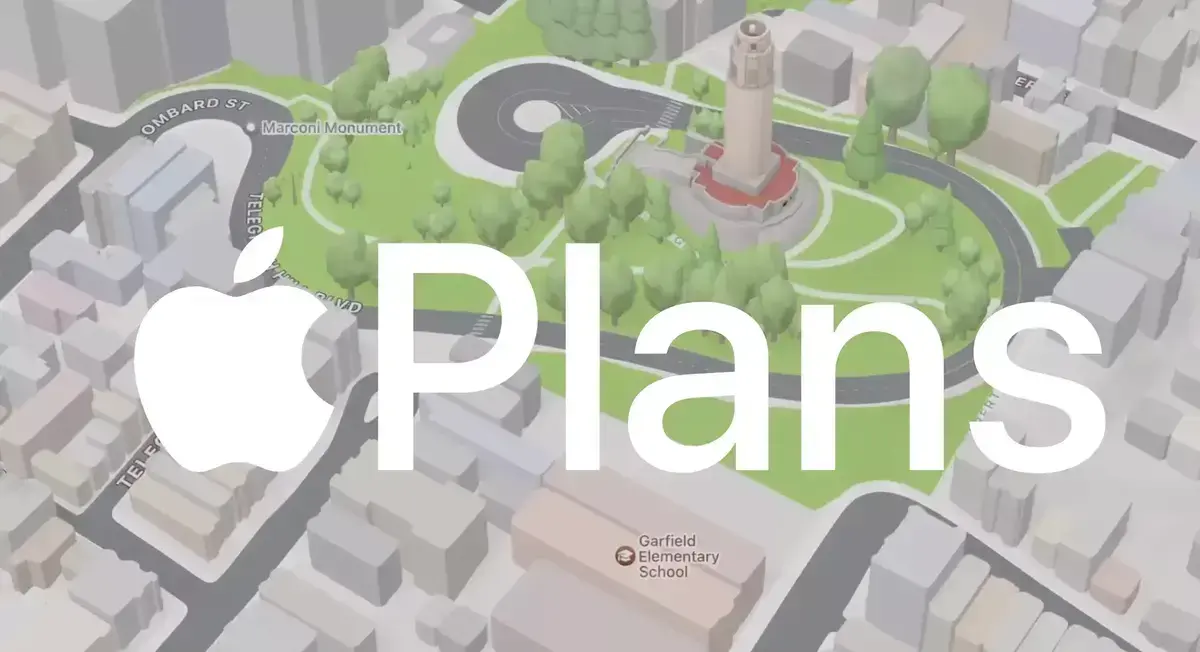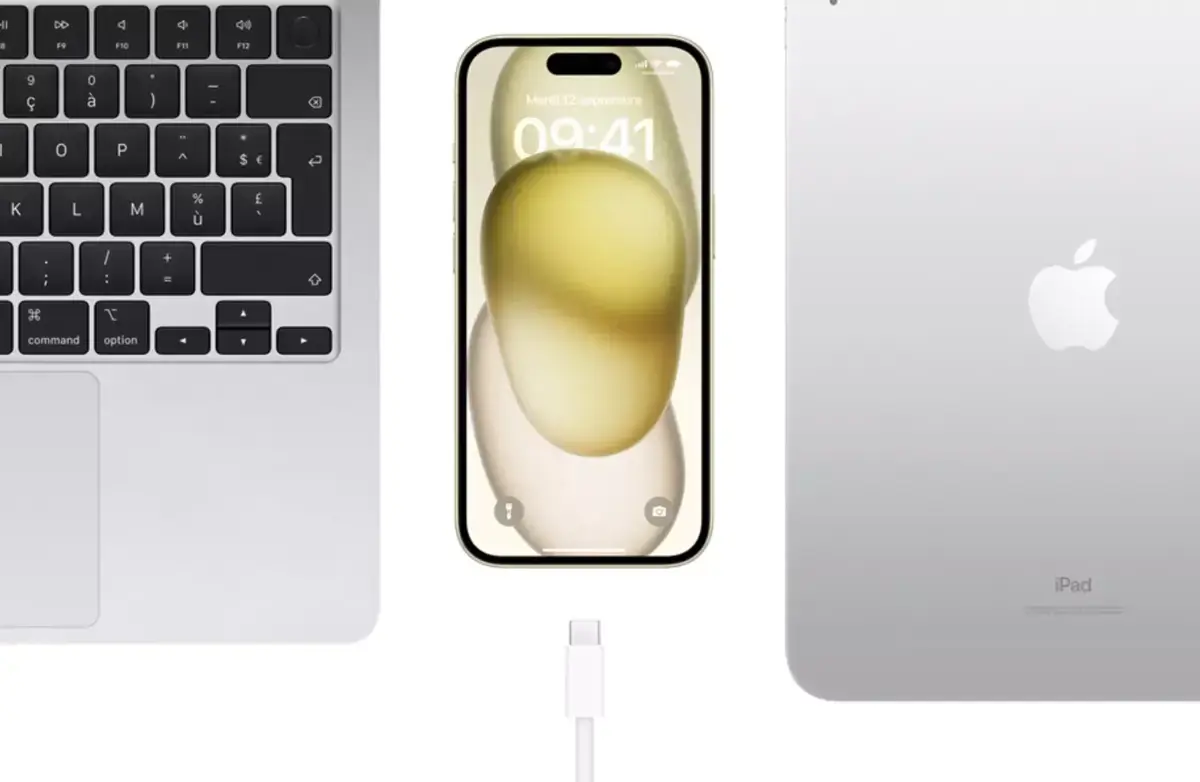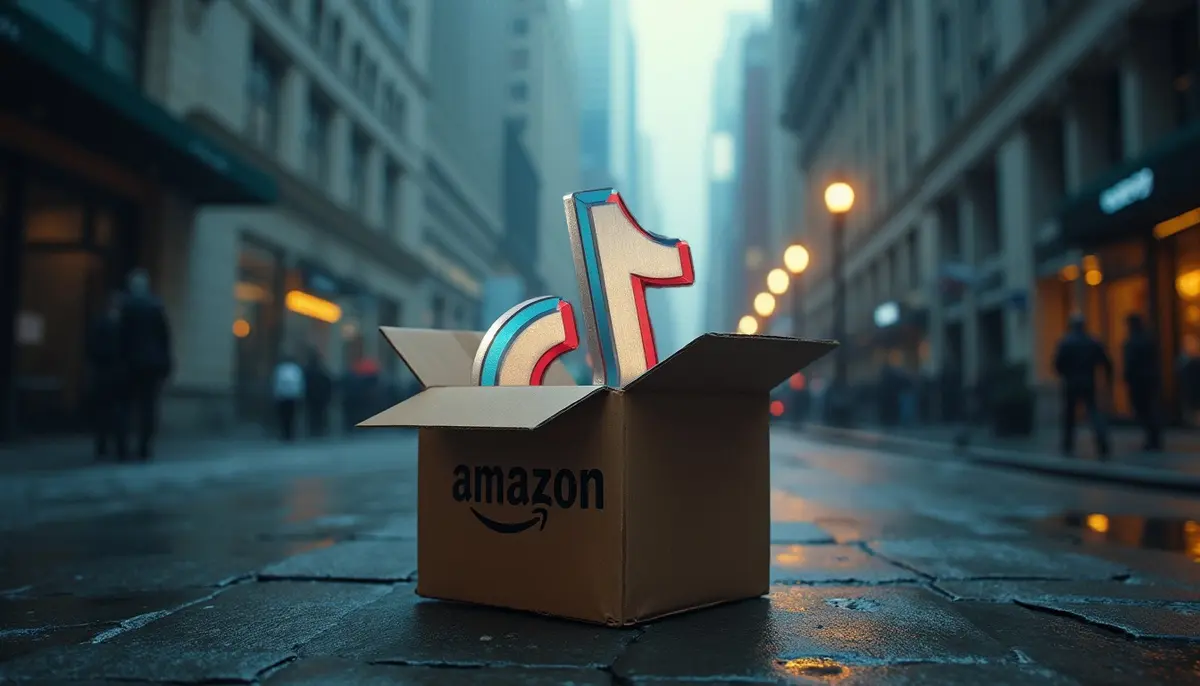昨夜以来、Apple IntelligenceはiOS 18.4およびフランスで、互換性のあるiPhone(iPhone 15 ProおよびPro Max、およびiPhone 16の範囲全体)を使用してすべてのユーザーで利用できます。これまで米国市場向けに予約されていた多くの機能が利用可能になりました!
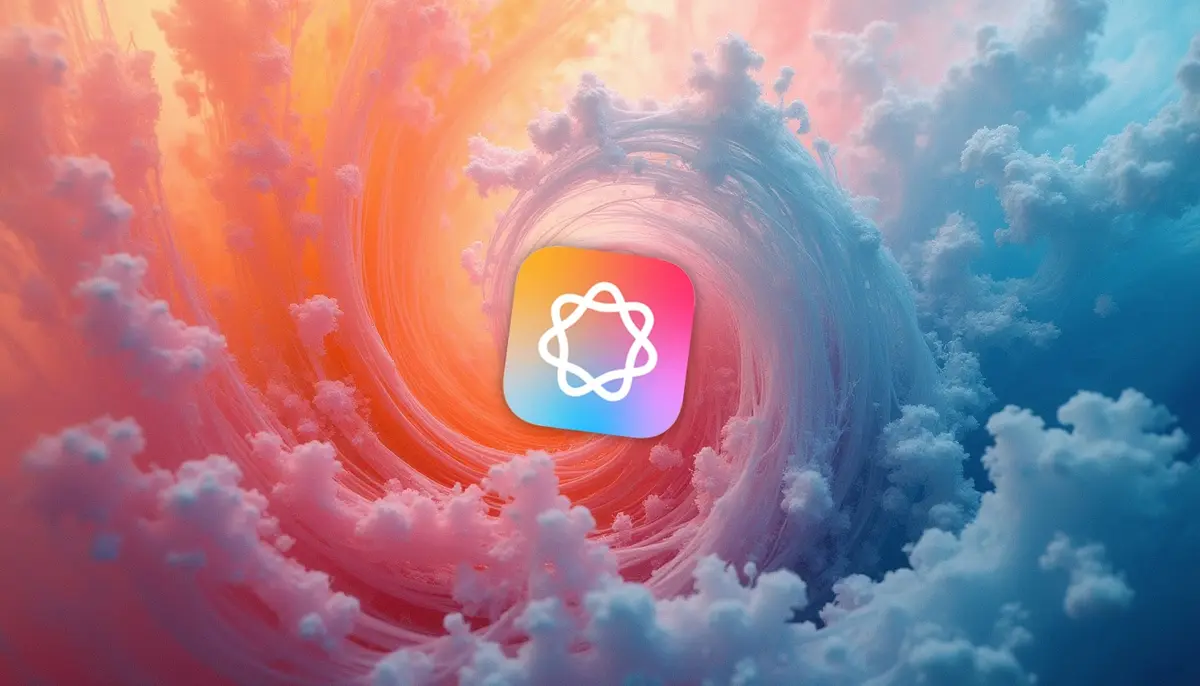
iOS 18.4をダウンロードした後(アプリの非管理の警告が表示される可能性がありますが、Apple Intelligenceの活性化には影響しませんでした)、後者をアクティブにするには、アプリの設定> Apple IntelligenceとSiriにアクセスする必要があります。 iOS 18.1のようにキューはありません。後者は、たとえ少し時間がかかる場合でも、自動的に注意を払います。
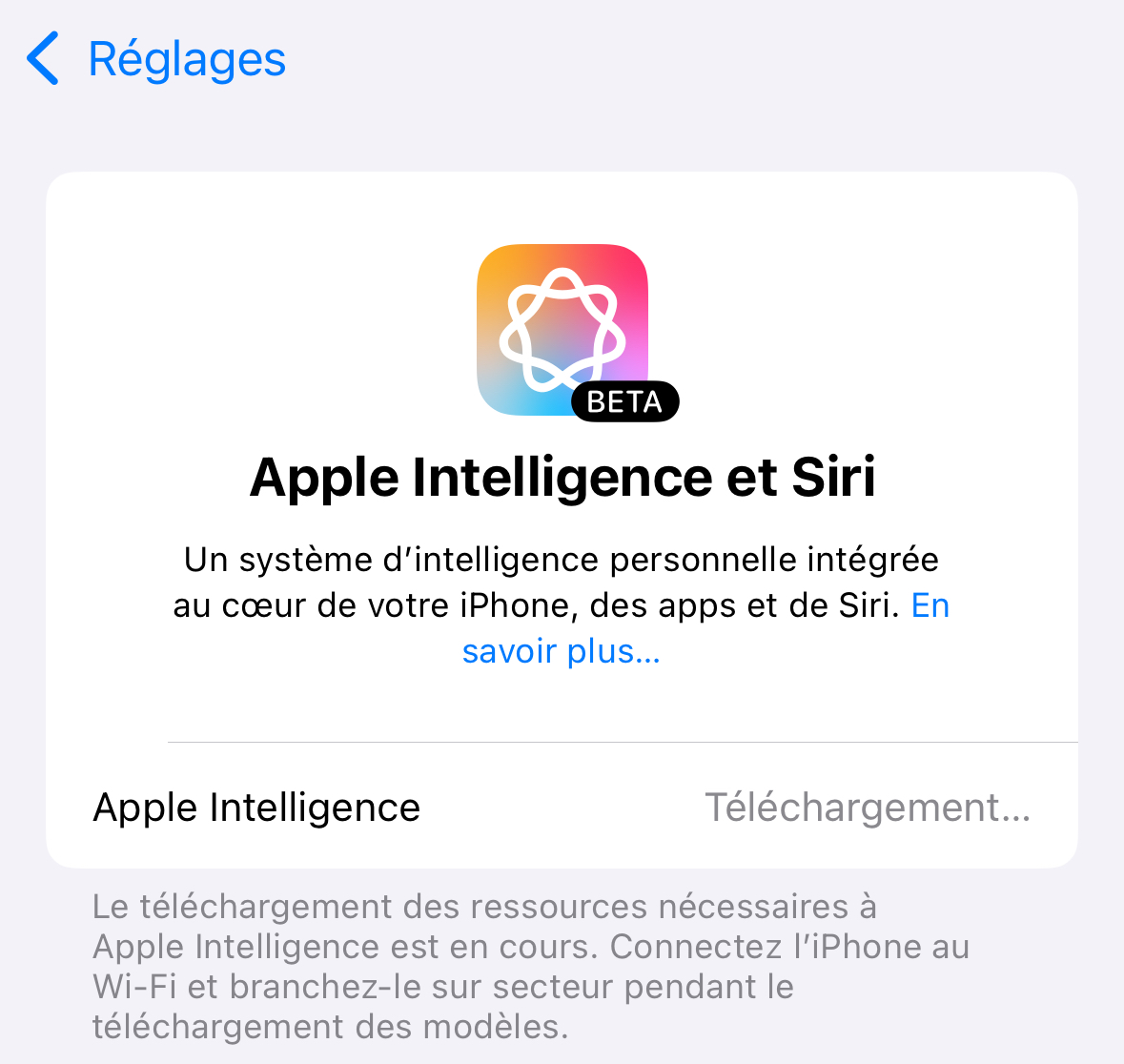
数分後(接続またはAppleサーバーの世界に応じて)、このウィンドウで終わる必要がありますAIをアクティブにする。このステップは非常に高速です。あることに注意してくださいシステムまたはsiriの言語の側面に何もすることはありません(ケア)または位置(フランスはショートリストの一部であるため)。
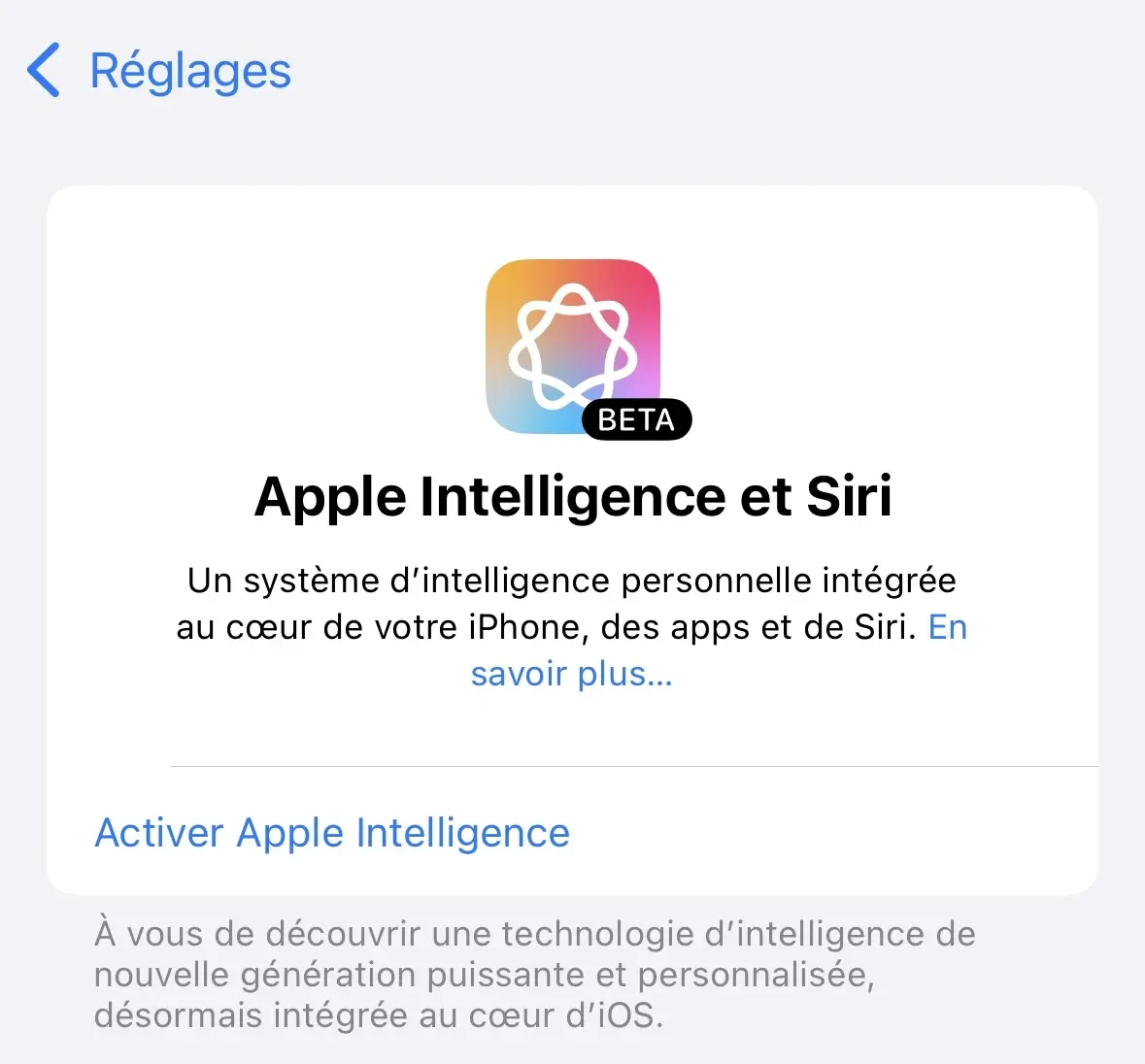
数回のクリックで、特に既にSiriを構成している場合は、少し筋肉質のアシスタントを取得する必要があります(少し、私たちは言った...)
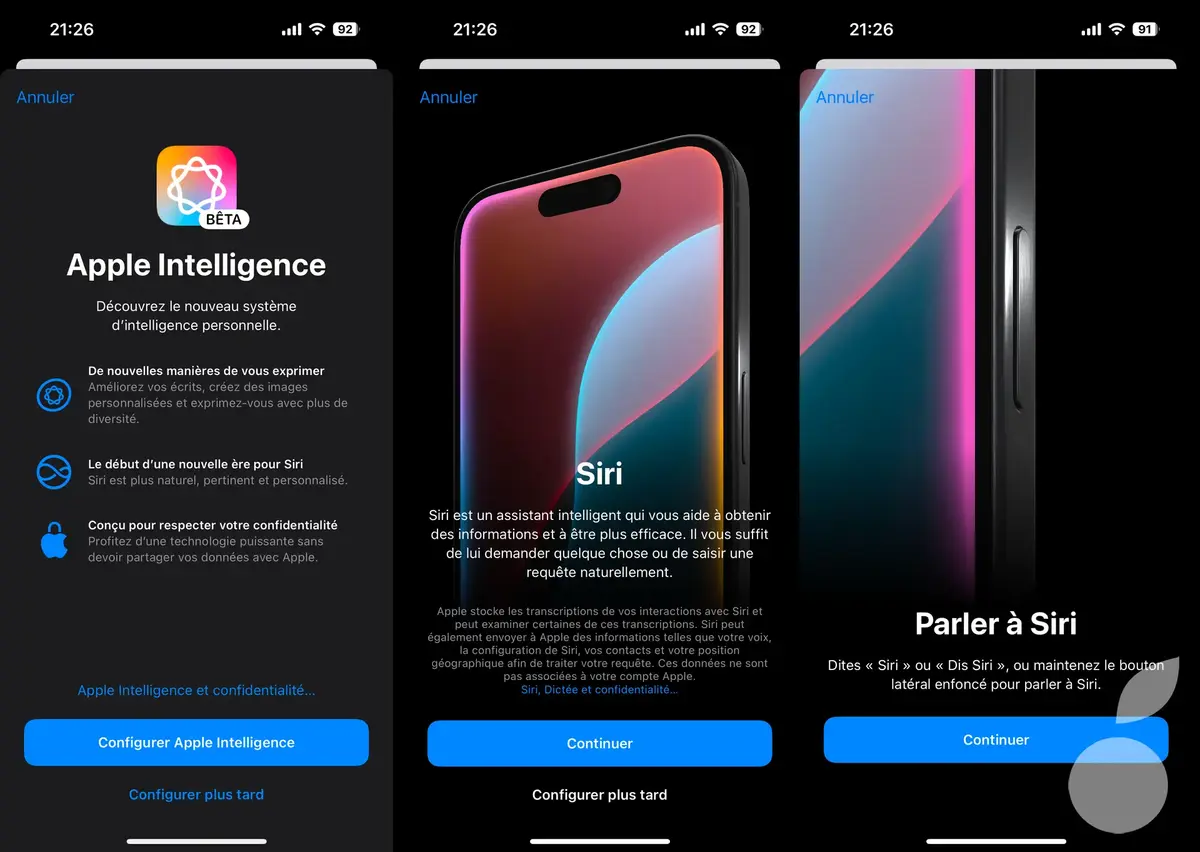
これらの手順が完了したら、Apple Intelligence Activationボタンを介していつでも戻ることができます調整アプリで。下のスクリーンショットでは、[拡張子]タブを下にスクロールすることで確認できます。chatgpt
。また、Openai AIで使用するかどうかを決定できるのはこの場所です。セットアップをクリックすると、彼に関する他のパラメーターにアクセスします。
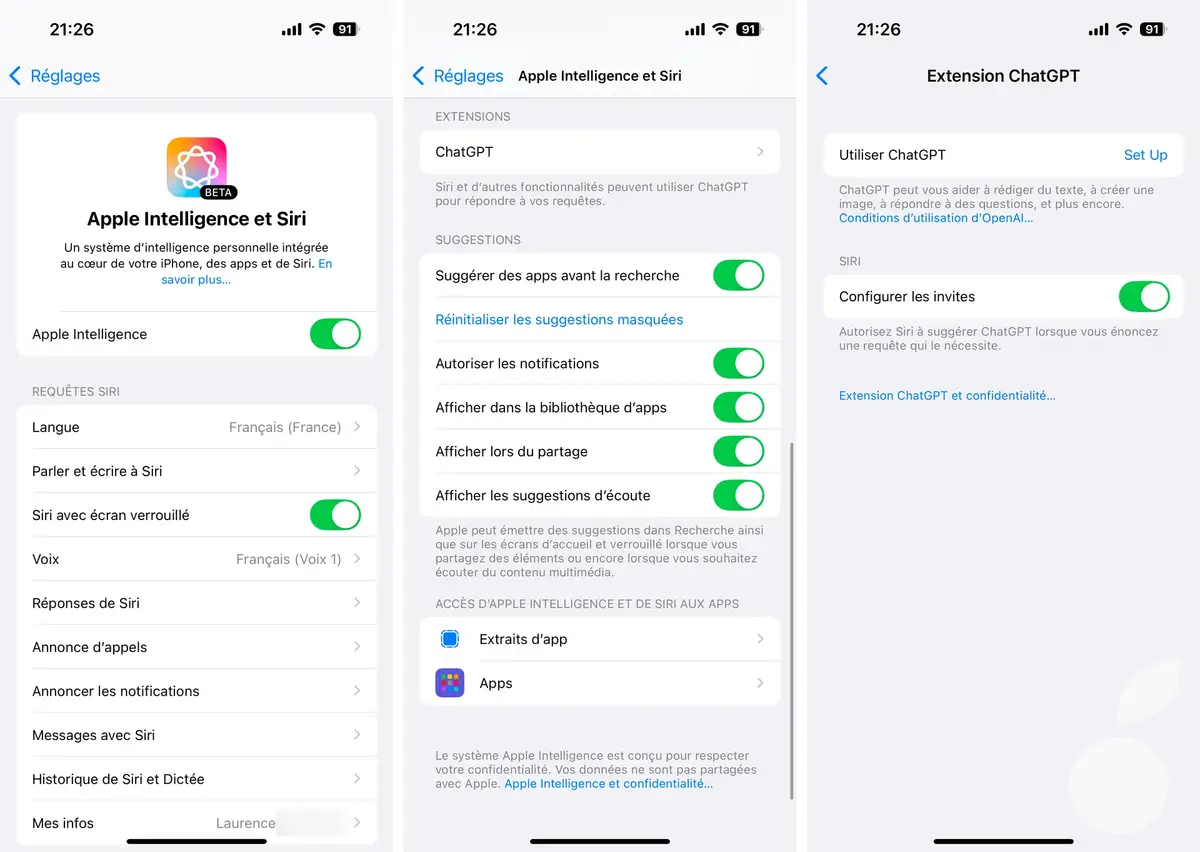
chatgptを使用するかどうかに加えて、既存の、無料、または有料アカウントをリンクすることもできます。
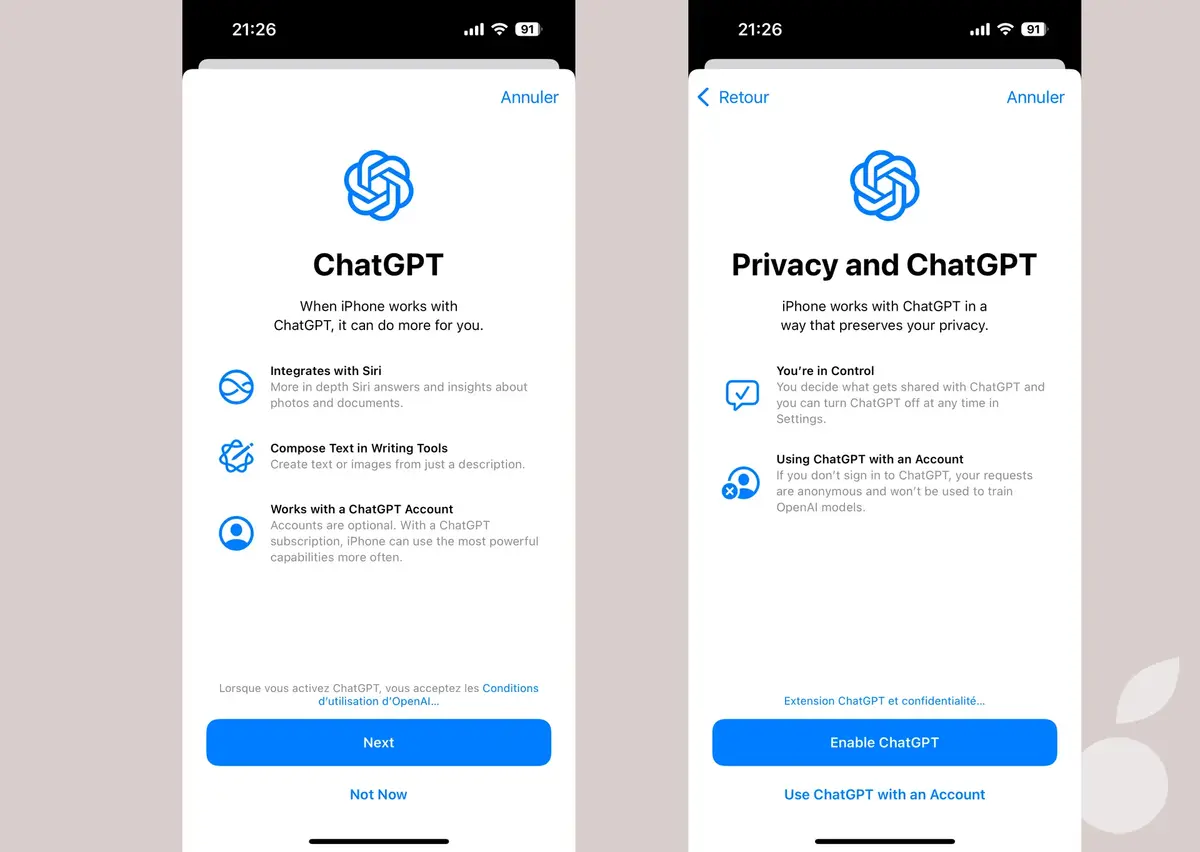
新しいライティングツール
この最初のベータは提供しています新しいライティングツール(これで開発されましたプレミアテスト)これにより、単語の選択や文の構造を含むスペルと文法の断層を検出するために、テキストを読み直すことができます。すべての提案を一度に受け入れるか、説明が記載されています。
また、テキストを選択して要約するオプションもあります。ただし、段落を作成したり、キーポイントを見つけたり、リストを作成したり、テーブルを作成したりします。要約関数は、メールとメッセージ(iPhone、iPad、またはMac)で特に利用可能であることに注意してください。
以下のキャプチャでは、メニューを出すために単語(段落でも動作します)を選択しました書き込み
また、メニューバーの専用アイコン(ペン付きのApple Intelligenceのサイン)をクリックすることでもアクセスできます。すべての可能性を備えたサブメニューが表示されます。
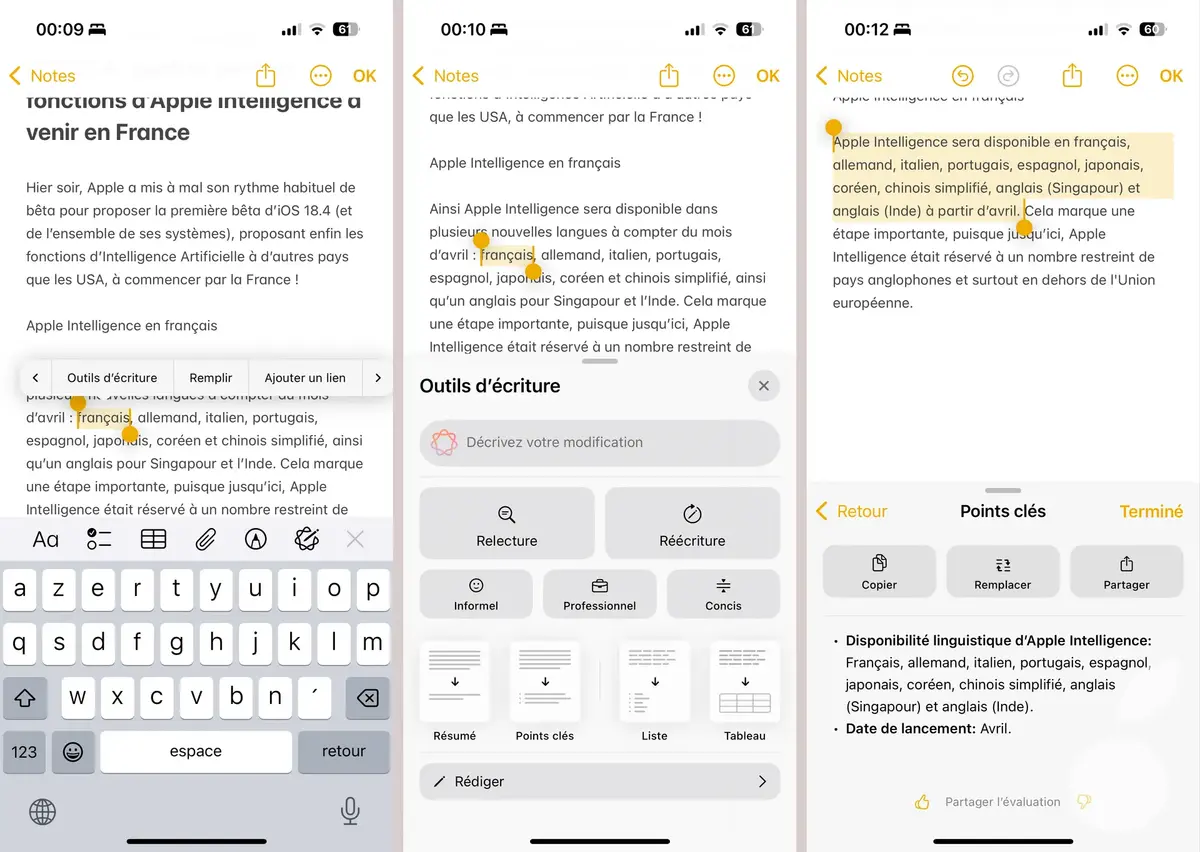
siri、chatgptの有無にかかわらず
Siriは少し変身を提供します、しかし、バージョン2.0を待たないでください。バージョンはずっと後に到着します。 aハローSiriがアクティブになったときに画面の周りに表示され、声の音に反応します(異なる脈動があります)。
答えに関しては、Siriは、より小さな反応的でなければなりません、特に需要の文脈の観点から、または質問をためらうかどうか(Siriは私たちがstammerするかどうかさえ理解できます!)。この新しいSIRIを構成するには、アプリの設定> [インテリジェンスとSIRIを呼び出す]を作成し、少しスクロールしてSIRI拡張機能を見つけなければなりません。
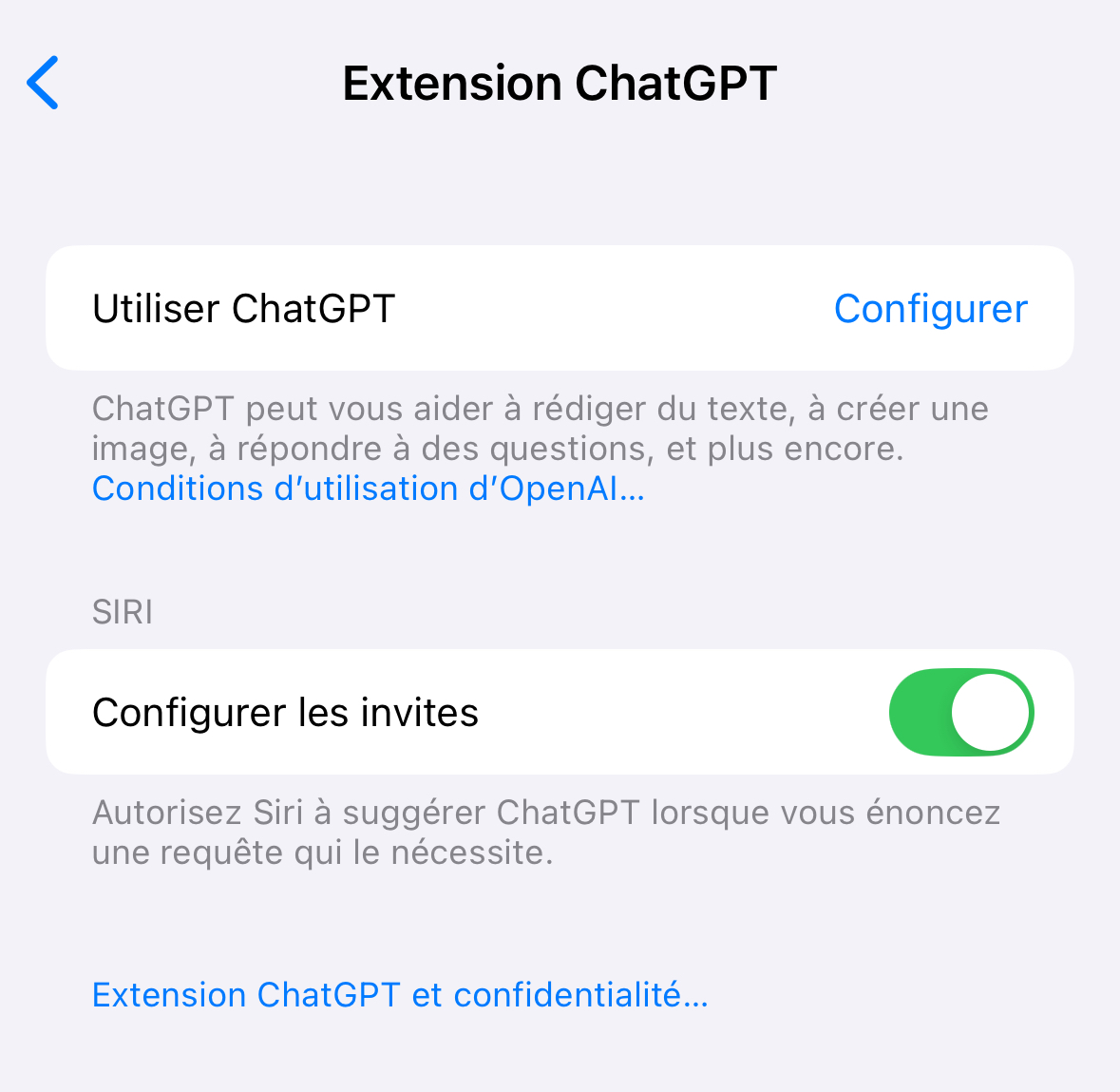
電子メールとメッセージ
電子メールとメッセージには、のハイライトとともにプレゼンテーションに関して小さな素晴らしい革新があります優先メッセージ。メールは、レセプションボックスの上部に表示して、最初に重要なメッセージを表示します。以下のキャプチャでは、上部に新しいメニューが表示され、色付きの泡とアイコンがあり、グローバルなビューを持ち、整理できます。
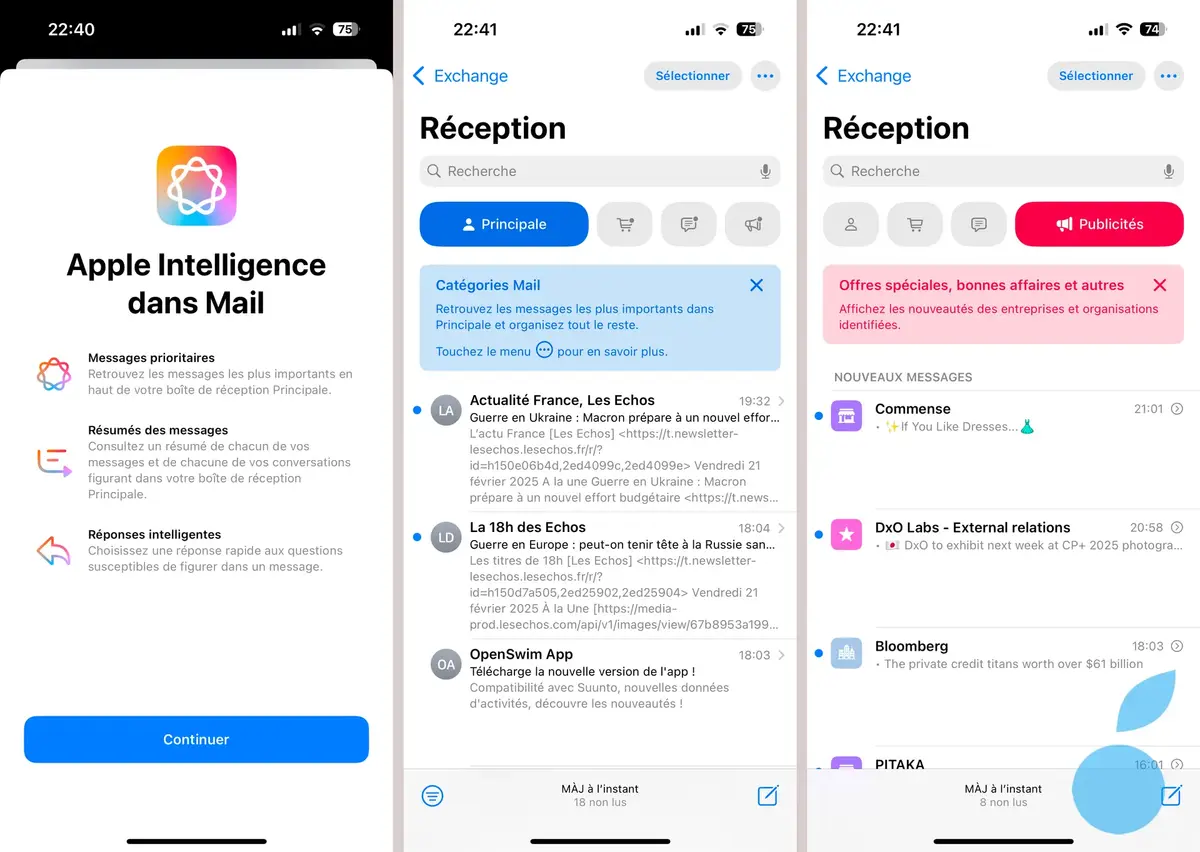
オプション用メッセージ、メールを開いて小さなボタンをクリックして、着信メッセージを要約します。概要はレセプションリストに表示されます。
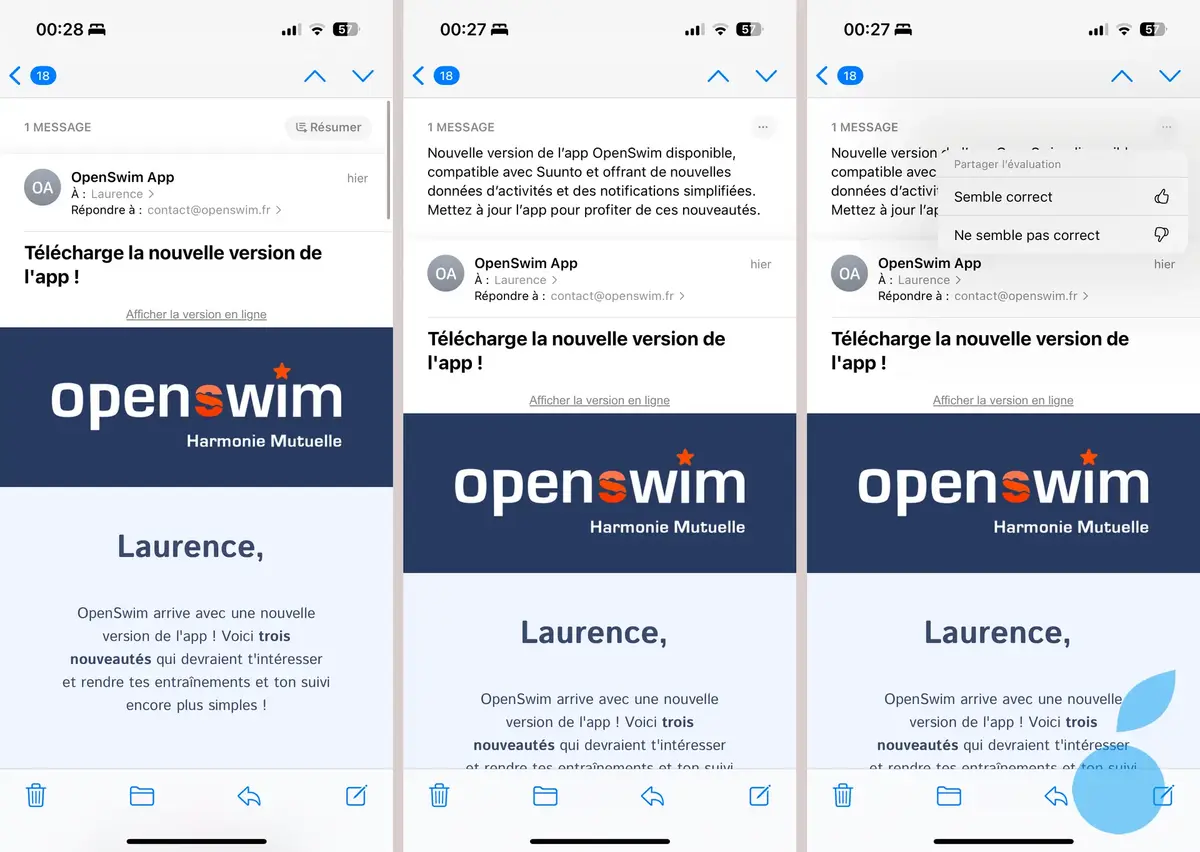
Smart Replyツールは、受信したメールやメッセージに迅速な応答を提供できます、コンテキストによって異なるオプションがあります(電子メールのものと比較して)。
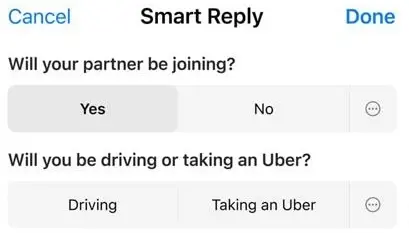
優先通知と通知の要約
iOS 18.4のこのベータ1の小さな斬新さ、優先通知は、通知をマスターするのに役立つように設計された機能です。この機能をアクティブにするには、アプリ設定>通知>祈りに通知に移動する必要があります。次に、ボタンをクリックします。
Apple Intelligenceは、重要な通知を表示できます。そして、これはロック画面から、あなたが見逃したかもしれないものに追いつくことができるようにします。常にすべての通知を確認するためにスライドすることができます。

ついに、電子メール通知の概要ロック画面に表示されます。アプリケーションを開くことなく電子メールを読むのは非常に実用的で、しかし、通知のダントによって、私たちは少し迷子になります。
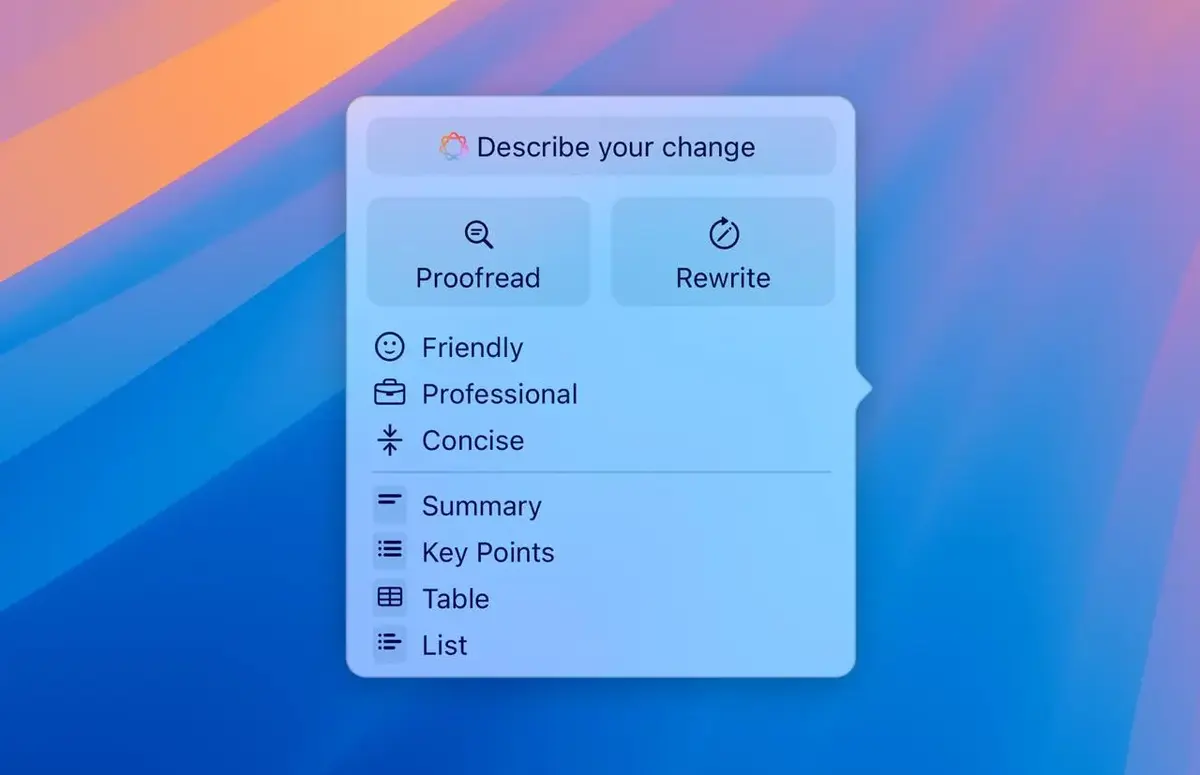
写真 /ビデオ
ここで、小さな説明を介して独自のお土産ビデオを作成できます; iOSは素晴らしく、提案を提供しています:たとえば、ここでは、記憶から映画を作成します秋のパリ
。ただし、専用フィールドのメモリを説明することもでき、Apple Intelligenceは最高の写真 /ビデオを選択し、小さな論理シナリオに従って整理します。
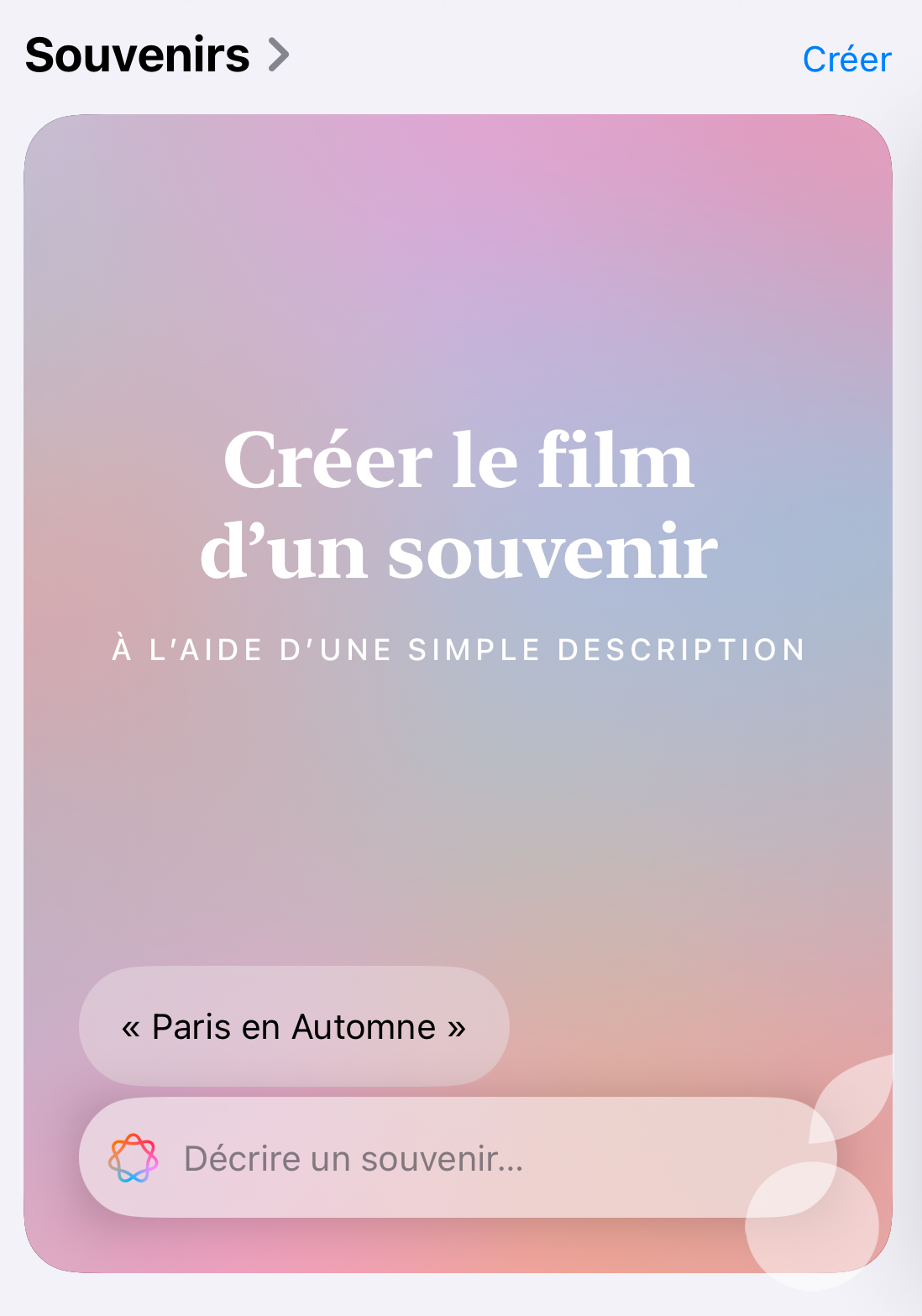
研究も後押しされています、彼の探求のオブジェクトを単に説明する可能性があります:グリーントマトを見つけてください
。
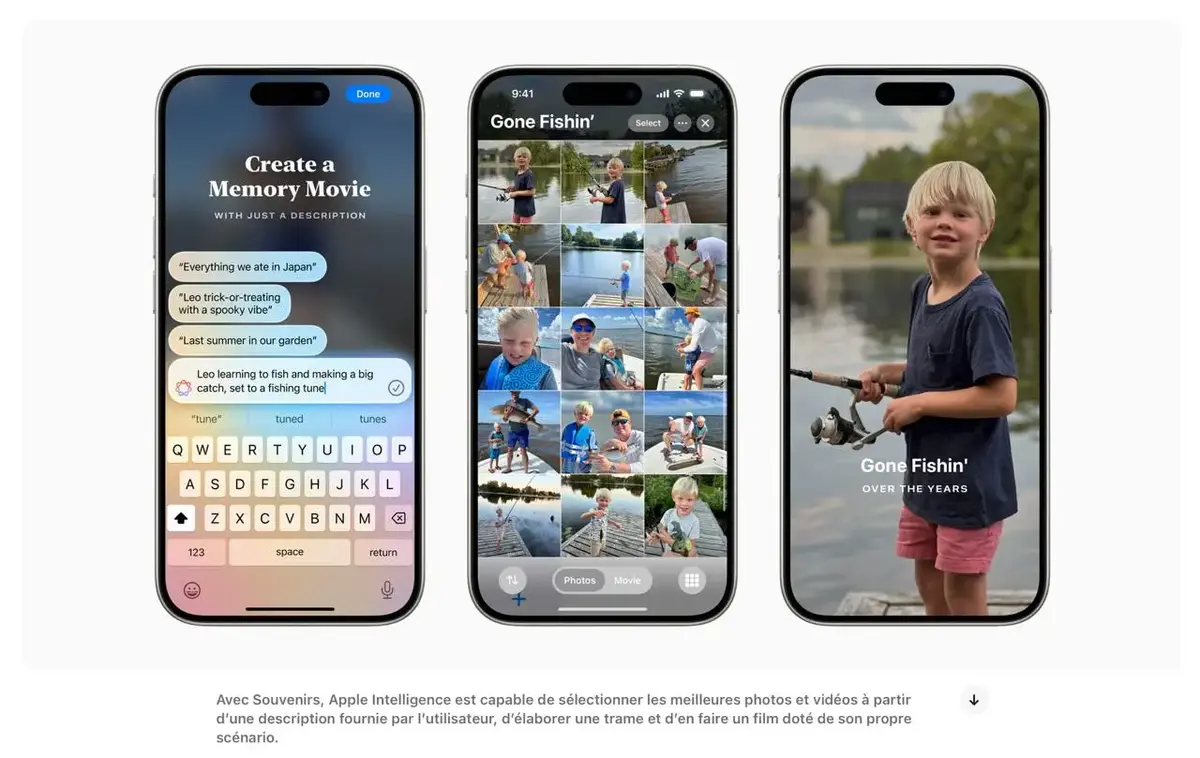
Images Playground et genmoji
したがって、Appleは作成することを提案していますgenmoji!特にキーボード上の絵文字パレットから作成できます。キーボードは、ノートなどのアプリケーションのショートカットキーボードコントロール +コマンド +スペースでアクティブにするか、メッセージの絵文字アイコンをクリックしてアクティブにできます。
Macユーザーができるようになります少し説明をタップします、サーフボードにチュチュを搭載したT-Rexのように多かれ少なかれ空想的なもの、またはロケットに緑色の結び目を持つ子犬、またはオートバイにフライング寿司でさえ...要するに、すべてが可能 /許可されます。
このように作成されたキャラクターは、絵文字互換性のあるデバイス(つまり、iOS 18.1、iPados 18.1、およびMacos Sequoia 15.1に基づくミニウムに転向)。 iOS、iPados、およびMacOSの前部バージョン、およびAndroidデバイスには、Genmojiが画像の形で表示されることに注意してください。
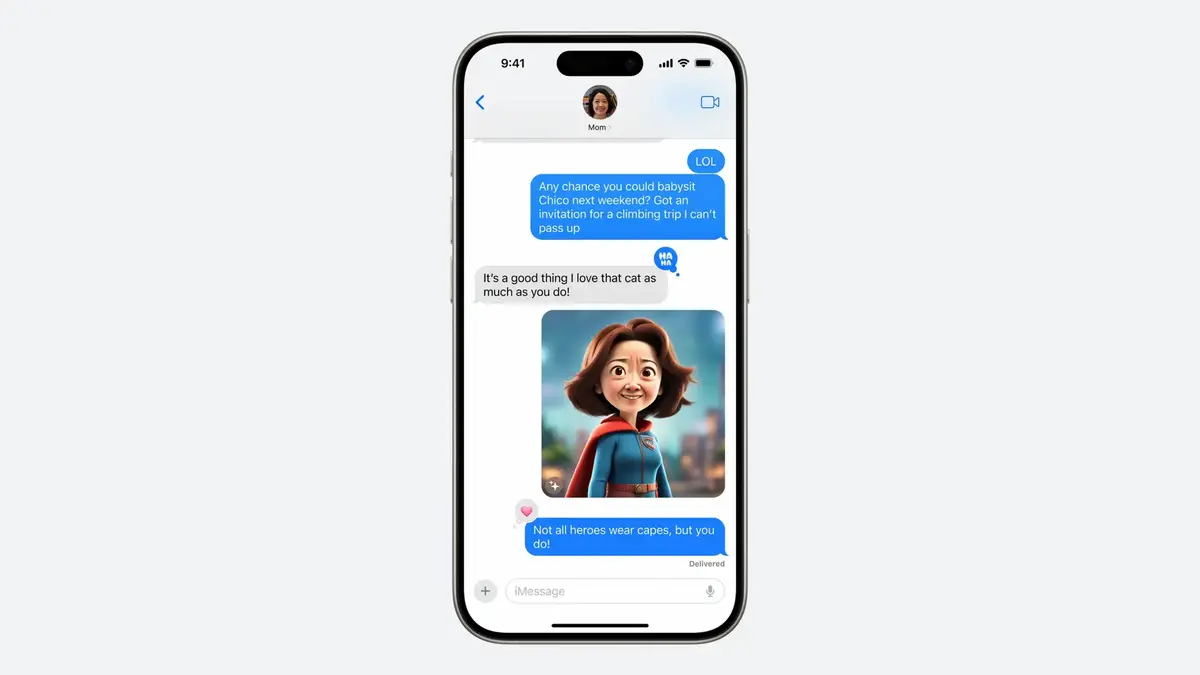
画像の遊び場
iOS 18を使用すると、Appleはプレイグラウンド画像も導入します。これにより、オリジナルの楽しい画像を簡単に生成できます。。多数のテーマ、衣装、アクセサリー、場所のおかげで、ユーザーは自分のテキストの説明を追加することで、想像力に自由な手綱を与え、作品をパーソナライズすることができます。
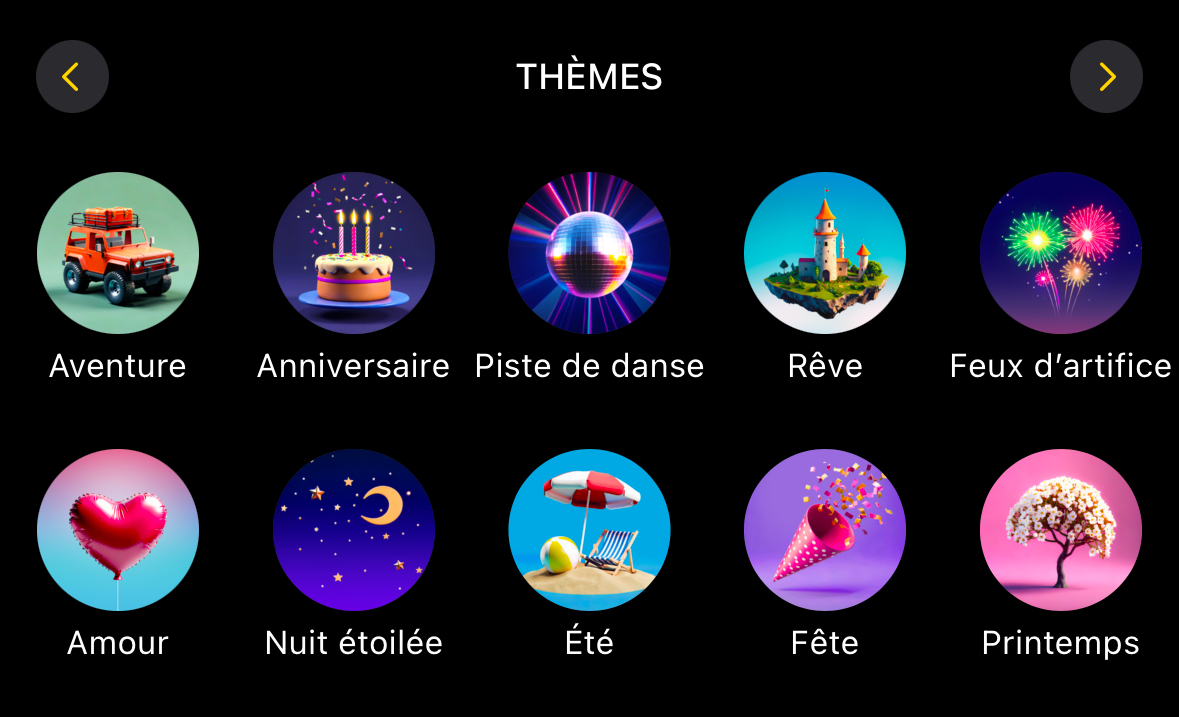
Appleは楽しいアプローチを選択しました。写真ライブラリの写真を使用して、愛する人のイメージを描いた画像を作成することさえ可能です。さらに、いくつかのグラフィックスタイルが利用可能ですアニメーション(アニメーション映画に触発されたモダンな3Dレンダリング)、図:シンプルな形、透明な線、平らな色の洗練されたスタイル。または描画。
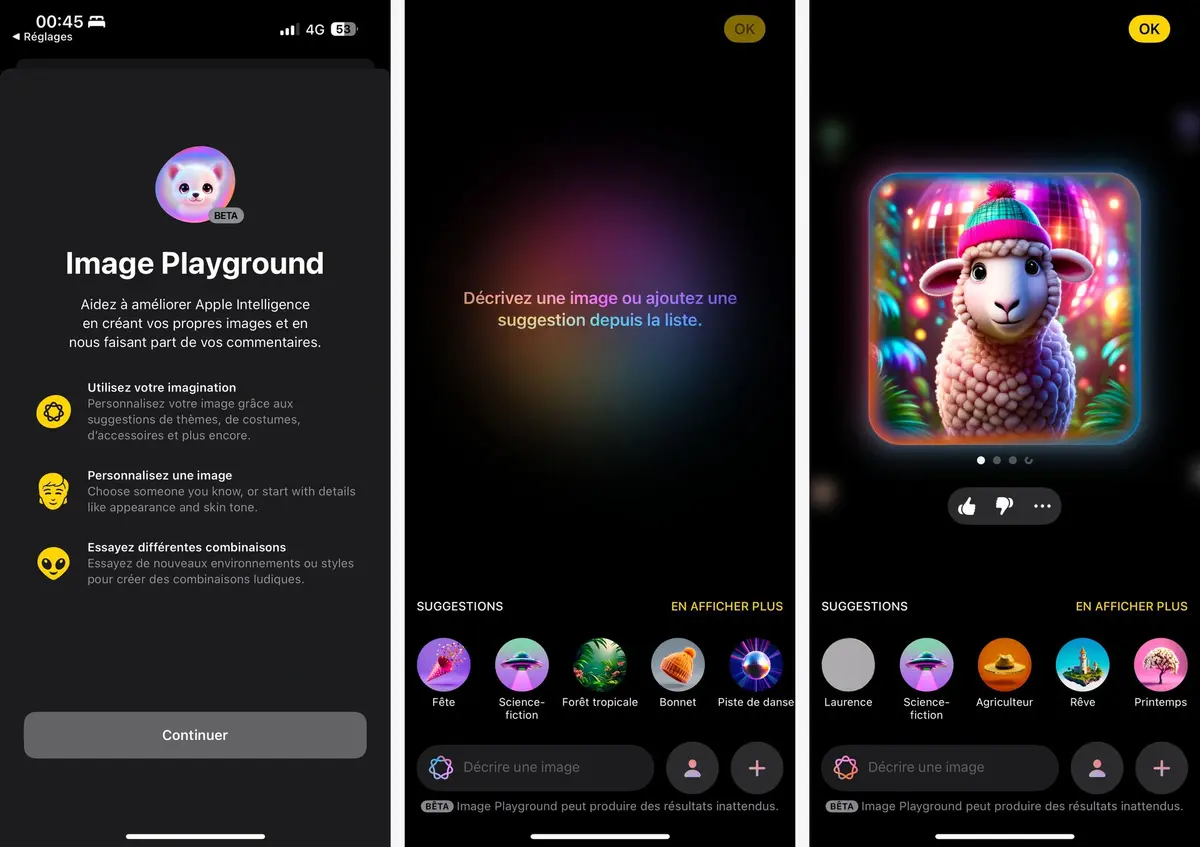
画像の遊び場は、プレイグラウンドアプリケーションまたはメッセージアプリケーションに直接統合されたことで使用できます。これにより、会話で画像の作成と共有が容易になります。。ただし、フリーフォームや基調講演などの他のアプリケーションと互換性があり、さらに柔軟性のために自律的なアプリケーションでも利用できます。
結果は多かれ少なかれ成功しています。個人的には笑顔は手ごわいです、そして私は機能を見つけますエスニック
少し奇妙で実に発音されています(参照してくださいAppleのAIは顔に少し得点します)。
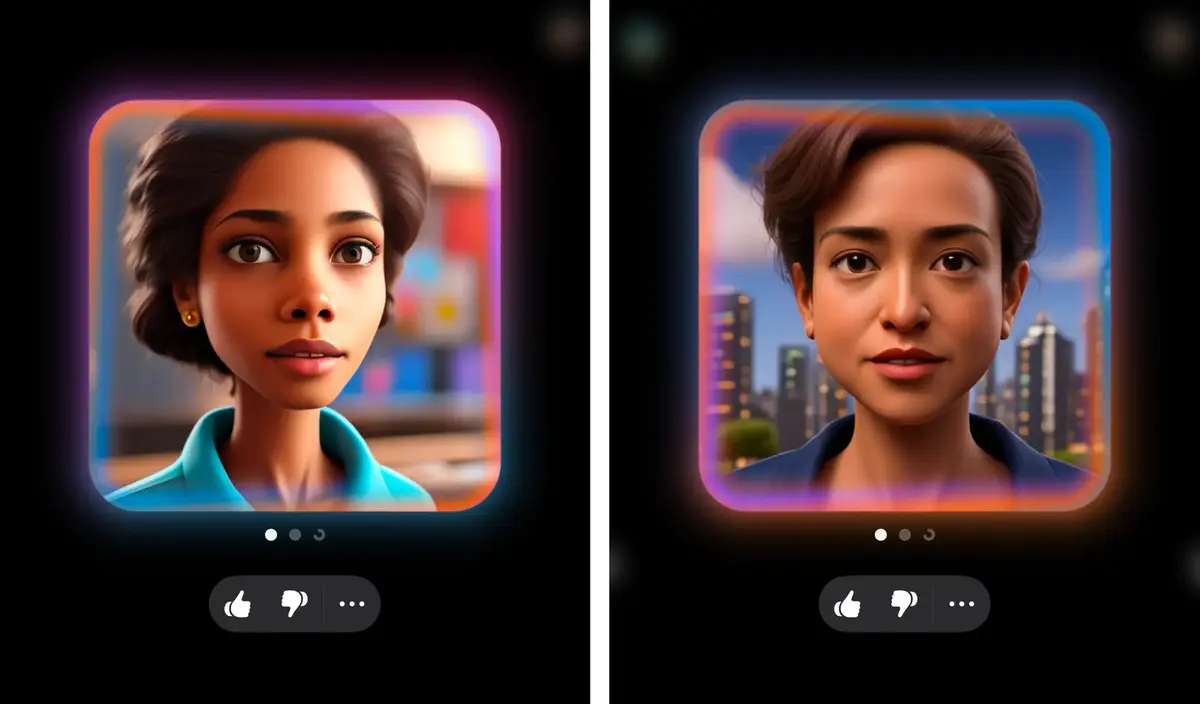
次のAppleシステムに関するビデオを確認してください
もちろん、iOS 18から始まるさまざまなビデオですべてのニュースを見つけることができます。公式リストも非常に長く、Appleは250近くの新しい重要な機能をリストしています。
iPadシステムは、電卓アプリケーション(最終的に)数学的なメモ、ノートアプリの新しい機能、コントロールセンターを使用した多くの可能なパーソナライズと組み合わせるためにストレッチ
。写真アプリケーションがレビューされました!
の側面MacOS Secoia(システム設定>ソフトウェアアップデート)、新しいアプリケーションパスワード、数学的メモ、ネイティブアプリケーション(Safari、電子メール...)より反応的、モザイクウィンドウを保存する可能性、計画と天気の側に新機能が見つかります...